イベント ID 1060、現在使用されているオペレーティング システムと互換性がないため、このドライバーの読み込みに失敗しました。
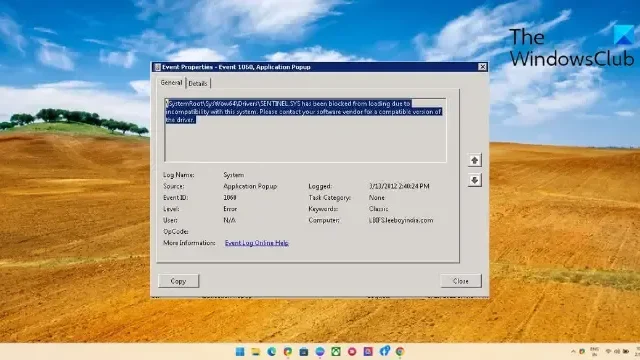
「このシステムの問題との互換性がないため、このドライバーは読み込みを禁止されています」というイベント ID 1060 で問題が発生している場合は、この投稿が役立つ可能性があります。このエラーの一般的な原因は、ユーザーがオペレーティング システムと互換性のないドライバーをインストールしようとしたためです。これは、ご使用のオペレーティング システムが互換性のないドライバーのインストールを許可していないためです。これらのドライバーがインストールされていると、デバイスが誤動作したり、クラッシュしたりする可能性があります。以下はエラーメッセージの全文です。
<ファイル名> は、このシステムとの互換性がないため、読み込みがブロックされています。互換性のあるバージョンのドライバーについては、ソフトウェア ベンダーにお問い合わせください。
これらのいくつかの簡単な推奨事項に従って、問題を修正できるはずです。
イベント ID 1060、現在使用されているオペレーティング システムと互換性がないため、このドライバーの読み込みに失敗しました。
Program Compatibility Troubleshooter を起動し、設定を変更してドライバ署名の強制を無効にします。これにより、イベント ID 1060 が修復されます。一方、それでも解決しない場合は、次の提案を検討してください。
- システムに互換性があるかどうかを確認します。
- ドライバー署名の強制を無効にする
- トラブルシューティングには、デバイス ドライバーを更新する実行中のソフトウェアとの互換性と、最新の Windows Update のアンインストールの両方が必要です。
- 当面の間、サードパーティのウイルス対策ソフトウェアをすべてオフにします。
- システムがネットワークを使用したセーフ ブート モードのときに、ドライバを再インストールします。
では、これらのそれぞれについて詳しく見ていきましょう。
1] システムに互換性があることを確認する
他のトラブルシューティング手順に進む前に、ダウンロードしたドライバーのバージョンが修正しようとしているデバイスでサポートされているかどうかを確認してください。これを行うには、製造元の Web サイトにアクセスし、最新バージョンのドライバーを検索します。たとえば、32 ビット CPU を搭載したコンピューターに 32 ビット ドライバーをインストールします。64 ビット プロセッサを搭載したコンピューターでは、64 ビット ドライバーをインストールします。
②障害者署名法の施行
Driver Signature Enforcement と呼ばれるセキュリティ機能は、Windows ベースのデバイスに見られる場合があります。これにより、署名されたドライバーのみがシステムに読み込まれるようになります。このコンポーネントが原因でイベント ID 1060 が発生した可能性があります。Driver Signature Enforcement をオフにしてから、オフにしても問題が解決しないかどうかを確認してください。
3] Software Compatibility Troubleshooter の手順を実行します。
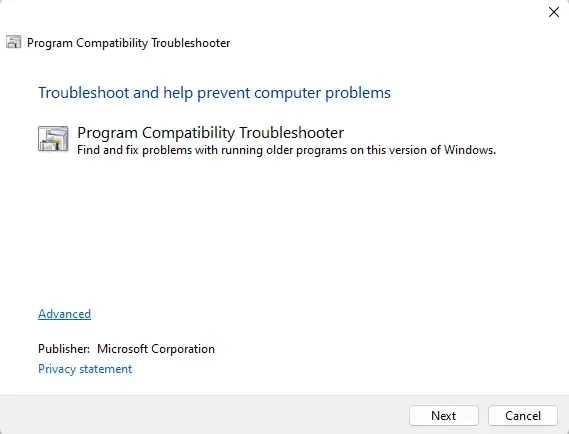
Program Compatibility Troubleshooter は、Windows に含まれているアプリケーションで、コンピューターとの互換性に問題があるプログラムをユーザーが実行するのに役立ちます。このユーティリティは、プログラムの自動分析を実行し、最適なパラメーターを選択することができます。Program Compatibility Troubleshooter を使用するために必要な手順は、次の段落で概説されています。
4]すべてのドライバーが最新であることを確認する
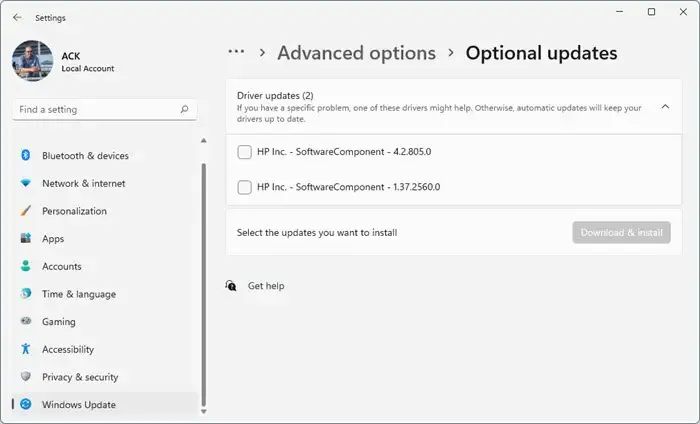
古いドライバーや破損したドライバーなど、ドライバーが禁止される理由はいくつか考えられます。デバイスの最新のドライバーをインストールし、その後も問題が解決しないかどうかを確認します。これは、Windows Update の実行中に実行される可能性があるものです。
- 設定アプリを起動し、表示されるメニューで [更新とセキュリティ] > [Windows Update] に移動します。
- そのすぐ下にある [オプションの更新を表示] というリンクを探してクリックします。
- 「ドライバーの更新」というラベルの付いたセクションに、利用可能な更新のリストが表示されます。手動で問題が発生している場合は、これらの更新プログラムのいずれかを選択してインストールできます。
5] インストールした最新バージョンの Windows Update を削除します。
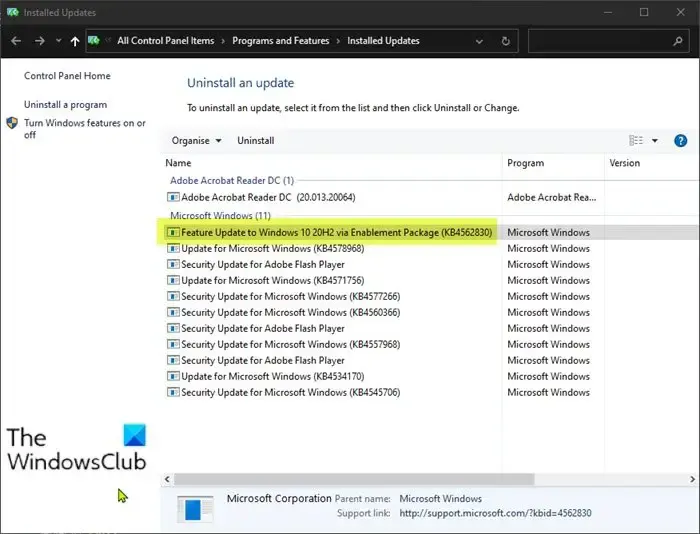
更新プログラムの適用後にドライバーの互換性の問題が発生し始めた場合は、Windows Update をアンインストールすると、問題を修復できる場合があります。Windows 11 で Windows Update をアンインストールするには、次の手順を実行する必要があります。
- [スタート] メニューまたは WinX メニューに移動して、Windows 11 の設定を開きます。
- 左側のメニューから「Windows Update」を選択するだけです。
- 更新履歴オプションを選択するだけです。
- [関連付けられた設定] の下に [更新プログラムのアンインストール] オプションが見つかるまで下にスクロールします。
- 続行するには、右に表示されているボタンをタップしてください。
- [インストールされた更新プログラム] コントロール パネル アプレットが開いたら、更新プログラムを右クリックして、コンテキスト メニューから [アンインストール] を選択します。
6]サードパーティのウイルス対策ソフトウェアを一時的にオフにします
ドライバーのブロックは、システムにインストールされているサードパーティのウイルス対策ソフトウェアが原因である可能性があります。ウイルス対策プログラムをオフにし、無効にしても問題が解決しないかどうかを確認します。ソフトウェアを非アクティブ化しても問題が解決しない場合は、ウイルス対策ソフトウェアを一時的に削除し、問題を再度確認してください。
7]ネットワークに接続しているときにセキュアブートモードを使用してドライバーを再インストールする
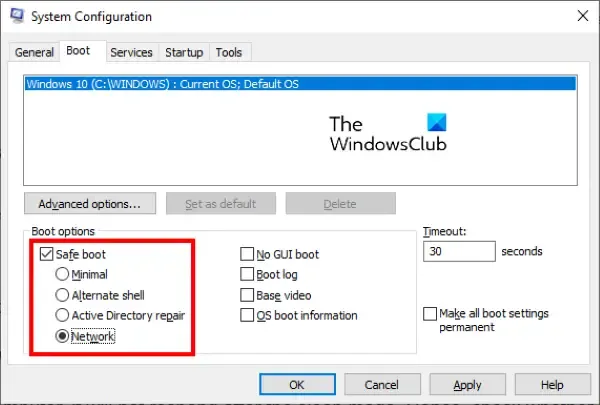
セーフ ブートを実行すると、オペレーティング システムは限られた量のシステム ファイルとデバイス ドライバーをロードします。これにより、より効率的に実行されることが保証されます。セーフ ブート モードでは、アプリもアドオンも動作しません。以下は、セーフ ブートを実行する方法のガイドです。
- [ファイル名を指定して実行] ダイアログ ボックスを起動するには、Windows キーと文字 R を組み合わせて使用します。
- msconfig と入力したら、Enter キーを押します。
- セーフ ブート オプションを有効にするには、[ブート] タブに移動する必要があります。
- ドライバーのインストールにはインターネットへの接続が必須であるため、[セキュア ブート] で [ネットワーク] オプションを選択する必要があります。
- 変更を保存するには、[適用] ボタンをクリックしてから [OK] ボタンをクリックします。
- 正常に再起動すると、コンピュータは自動的にセーフ ブート モードに入ります。
- ここで、問題を引き起こしているドライバーを再インストールして、問題が解決するかどうかを確認してください。
この記事の内容が役に立った場合はお知らせください。
Windows ドライバーを再び利用できるようにするにはどうすればよいですか?
昇格したコマンド プロンプトを起動し、「bcdedit.exe /set nointegritychecks on」を実行してから、キーボードの Enter キーをクリックして、Windows ドライバーのブロックを解除します。これにより、ドライバー署名の強制が停止します。これは、この機能によって Windows ドライバーが正しく機能しなくなる場合があるためです。さらに、コマンド「bcdedit.exe /set nointegritychecks off」を使用してアクティブ化することもできます。
ドライバのロードを妨げるセキュリティ設定を修正するにはどうすればよいですか?
オペレーティング システムを更新した後に問題が発生し始めた場合は、Windows の更新プログラムをアンインストールします。これで問題が解決しない場合は、メモリの整合性を無効にして、ドライバーの製造元に連絡してください。



コメントを残す